Почему Chrome сохраняет изображения как WebP?
В развивающемся мире цифровых изображений и веб-оптимизации предпочтение Google Chrome сохранять изображения в формате WebP является свидетельством постоянных усилий по улучшению пользовательского опыта. В этой подробной статье исследуется причина перехода Chrome на WebP, предлагаются рекомендации, как обойти эту настройку по умолчанию, а также представлен расширенный метод загрузки изображений в предпочтительных форматах.
1. Почему Chrome сохраняет изображения в формате WebP?
Chrome, как и многие современные веб-браузеры, сохраняет изображения в формате WebP, поскольку WebP предлагает ряд преимуществ по сравнению с традиционными форматами изображений, такими как JPEG, PNG и GIF. Формат WebP, разработанный Google, обеспечивает:
- Меньшие размеры файлов : изображения WebP значительно меньше по размеру по сравнению с JPEG и PNG, с минимальной потерей качества. Это означает более быструю загрузку веб-страниц и меньшее использование полосы пропускания, что особенно полезно для пользователей мобильных устройств или с ограниченными тарифными планами.
- Хорошее качество : Несмотря на меньший размер, изображения WebP сохраняют высокое качество, поддерживая сжатие как с потерями, так и без потерь. Изображения WebP с потерями по качеству сопоставимы с JPEG, тогда как изображения WebP без потерь могут лучше сохранять детали и цвета исходного контента, как и PNG.
- Поддержка прозрачности : WebP поддерживает прозрачность, как PNG, что позволяет создавать изображения с прозрачным фоном. Эта функция полезна для веб-дизайна и сложных композиций изображений.
- Поддержка анимации : WebP также поддерживает анимацию, что делает его подходящей заменой файлов GIF. Анимация WebP может использовать сжатие как с потерями, так и без потерь, обеспечивая более высокое качество при меньшем размере файлов по сравнению с GIF-файлами.
- Совместимость : По мере роста популярности WebP все больше веб-браузеров и инструментов для редактирования изображений поддерживают этот формат. Поддержка WebP в Chrome является частью более широкой тенденции к использованию эффективных, оптимизированных для Интернета форматов изображений.
Сохраняя изображения в формате WebP, Chrome помогает сделать работу в Интернете быстрее и эффективнее, что приносит пользу как владельцам веб-сайтов, так и посетителям.
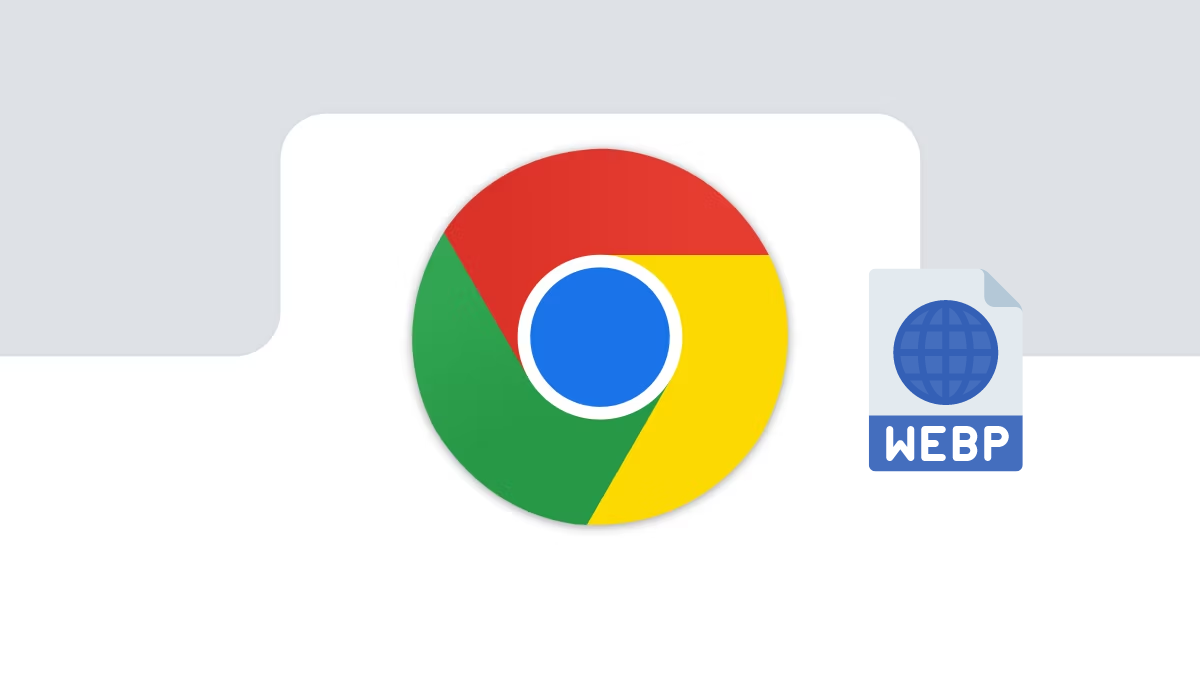
2. Как запретить Chrome сохранять изображения в формате WebP?
Для пользователей, которые предпочитают загружать изображения в форматах, отличных от WebP, есть несколько способов обойти настройки Chrome по умолчанию:
- Используйте другой браузер
Не все браузеры автоматически сохраняют изображения в формате WebP, поэтому использование альтернативного браузера может позволить вам загружать изображения в их исходных форматах.
- Изменить URL-адрес
Некоторые веб-сайты предоставляют изображения в формате WebP динамически в зависимости от возможностей браузера. Изменив или удалив расширение файла в URL-адресе изображения, вы можете заставить сервер предоставить изображение в исходном формате.
- Используйте инструменты онлайн-конвертации
Если у вас получится изображение в формате WebP, многочисленные онлайн-инструменты смогут преобразовать его обратно в нужный формат, например JPEG или PNG. Просто загрузите файл WebP, выберите предпочтительный формат и загрузите преобразованное изображение.
- Используйте расширения для браузера
Доступны расширения для браузера, которые могут автоматически конвертировать изображения WebP в другой формат во время просмотра веб-страниц, упрощая процесс предотвращения файлов WebP.
3. Расширенная массовая загрузка нескольких изображений в предпочтительных форматах с помощью Imaget
Для тех, кто хочет загружать изображения оптом, но при этом предпочитает определенные форматы, Imaget предлагает сложное решение. Imaget — это мощное программное обеспечение, предназначенное для массовой загрузки выбранных изображений, картинок GIF и целых галерей со всех веб-сайтов, включая Instagram. Facebook , Twitter , Giphy и любые другие платформы. Это гарантирует, что изображения загружаются в максимально доступном качестве и предпочтительном формате, сохраняя точность исходного контента.
Вот как использовать Imaget для массовой загрузки изображений в предпочтительном формате:
Шаг 1 : Начните с установки Imaget на вашем компьютере, гарантируя, что у вас установлена последняя версия для совместимости и поддержки функций.
Шаг 2
: Запуск
Imaget
и используйте встроенный браузер для навигации по веб-странице, содержащей изображения, которые вы хотите загрузить, затем нажмите «
Автопрокрутка
кнопку » и
Imaget
загрузит страницу и выведет список всех обнаруживаемых изображений.
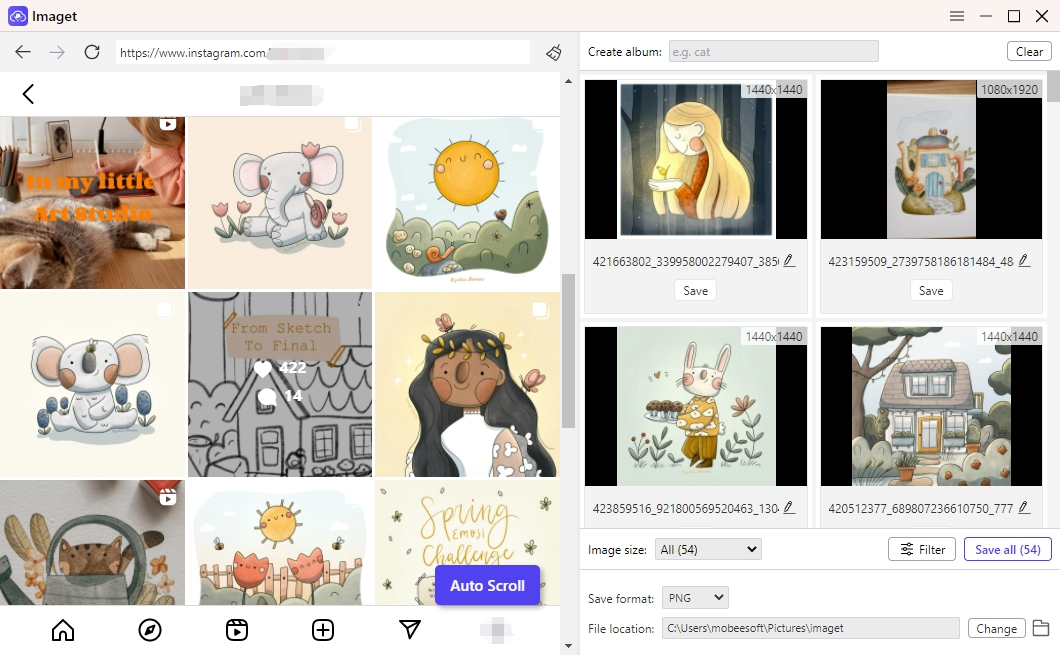
Шаг 3 : Использовать Imaget параметры фильтрации для выбора желаемого формата изображения. Если веб-сайт предлагает изображения в нескольких форматах, Imaget можете установить приоритет загрузки предпочитаемого вами типа. Кроме того, вы также можете создавать локальные альбомы, переименовывать файлы и выбирать расположение файлов для управления загруженными файлами.
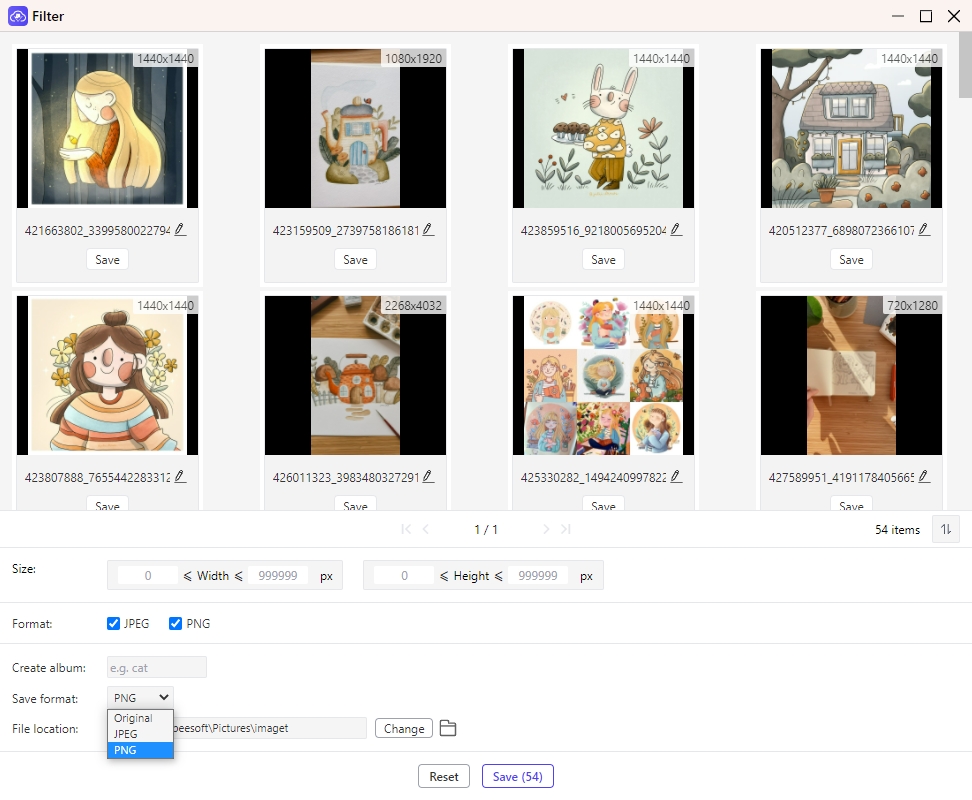
Шаг 4 : Выбрав форматы, начните процесс загрузки, нажав кнопку « Сохранить все " кнопка. Imaget получит изображения в соответствии с вашими требованиями и сохранит их в указанной вами папке.
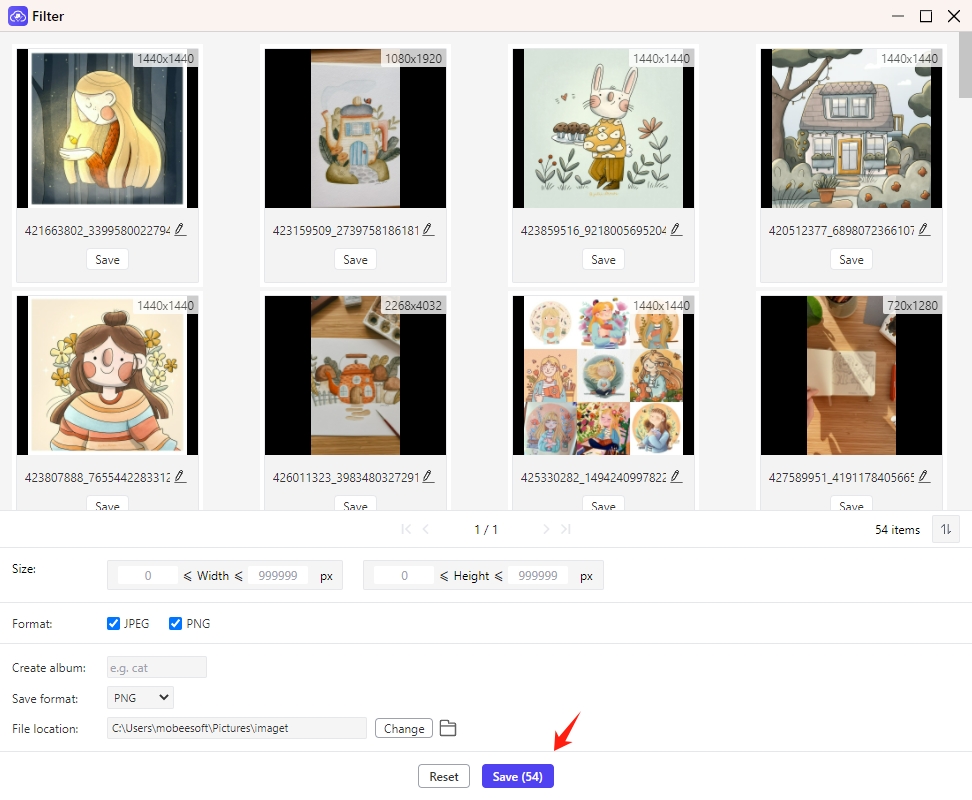
Шаг 5 : Когда загрузка завершится, нажмите кнопку « Открыть папку », чтобы найти все загруженные изображения на вашем компьютере.
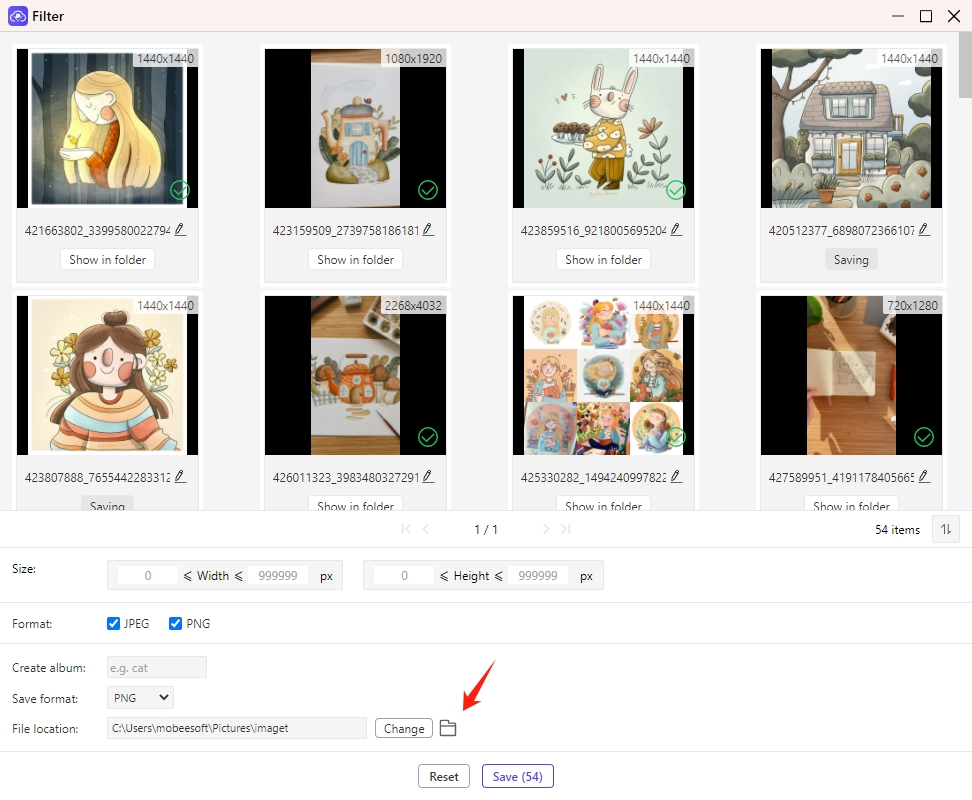
Заключение
Стандартное поведение Chrome по сохранению изображений в формате WebP основано на желании оптимизировать производительность Интернета и удобство работы пользователей за счет эффективного сжатия изображений. Однако это не всегда соответствует потребностям или предпочтениям всех пользователей, особенно тех, которым требуются изображения в традиционных форматах для целей совместимости или редактирования. Используя альтернативные браузеры, манипулируя URL-адресами изображений, конвертируя форматы после загрузки или используя расширения браузера, пользователи могут обойти эту настройку по умолчанию.
Для тех, кому нужен больший контроль и эффективность, особенно при работе с большими объемами изображений, Imaget предоставляет передовое решение, сочетающее удобство с настройкой, позволяющее пользователям массово загружать все изображения в предпочитаемых ими форматах изображений. Будь то профессиональные рабочие процессы, академические исследования или личные проекты, загрузка и использование Imaget гарантирует, что вы сможете наслаждаться визуальным богатством Интернета в форматах, которые лучше всего соответствуют вашим потребностям.
- Как скачать изображения с Behance?
- Как скачать изображения и GIF-файлы Pictoa?
- Как скачать изображения Alamy без водяных знаков?
- Как скачать анимированные изображения с праздником 4 июля?
- Лучшие онлайн-загрузчики изображений в 2024 году
- Как выполнить массовую загрузку изображений из списка URL-адресов?
- Как скачать изображения с Behance?
- Как скачать изображения и GIF-файлы Pictoa?
- Как скачать изображения Alamy без водяных знаков?
- Как скачать анимированные изображения с праздником 4 июля?
- Лучшие онлайн-загрузчики изображений в 2024 году
- Как выполнить массовую загрузку изображений из списка URL-адресов?
- Лучшие расширения Chrome для загрузки изображений Instagram для сохранения изображений IG
